Google не нужно знать все о вас – узнайте, как стереть всю историю поиска со своего компьютера или смартфона и как избежать сохранения новых запросов в Chrome
Тот факт, что есть поисковая система, где вы найдете ответы на все вопросы, похож на то, что вам нужен оракул, которого вы хотите весь день Тем не менее, самая популярная поисковая система всех времен, GoogleУ него есть важный негативный момент: он знает все, что вы ищете, и выполняет персональный поиск, основываясь на информации, которая у вас уже есть.
Пользовательский поиск полезен, когда вы хотите найти что-то близкое или связанное с тем, что вы искали ранее. Это в основном работает следующим образом: Google хранить информацию, которую вы искали, и использовать эти данные, чтобы показать вам новые результаты поиска.
С другой стороны, немного приватности – это хорошо (и всем нравится) что Google Вам не нужно знать или сохранять все, что вы ищете. Кроме того, предложения, которые появляются в окне поиска на основе того, что вы искали / к которому обращались ранее, также могут помешать (или поставить вас в опасную ситуацию).
Ниже мы подготовили учебник о том, как избежать всего этого, удалив историю поиска в Google, Советы для смартфонов и компьютеров, для Google в общем и для браузеров Google Chrome,
Удалить активность Google
С компьютером
Шаг 1: Во-первых, вы должны получить доступ к своей учетной записи Google, В меню слева нажмите «Данные и персонализация«;
Шаг 2: Прокрутите страницу вниз, пока не найдетеМероприятия и графики"И нажмите"Моя деятельность«;
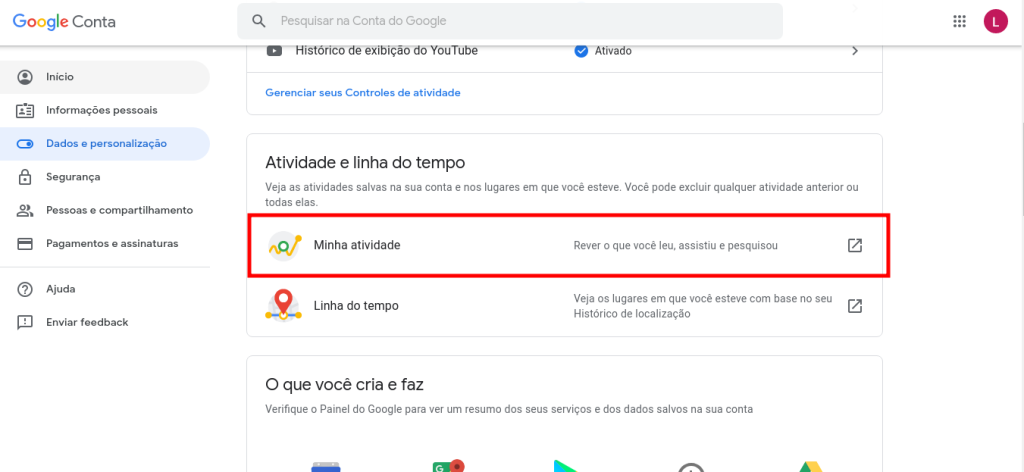 Нажмите на «Мои действия»
Нажмите на «Мои действия»Шаг 3: Затем нажмите на три точки, которые появляются в верхнем правом углу, и нажмите «Удалить активность по«Вы можете удалить с помощью»последний час""Последние 24 часа""все периоды«Дан»пользовательский диапазон«;
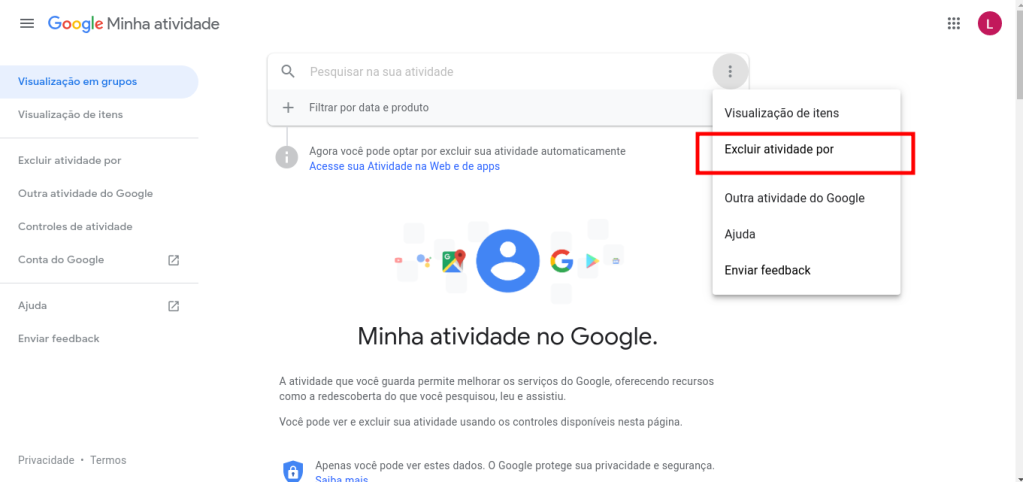 Выберите, как вы хотите удалить действие
Выберите, как вы хотите удалить действиеШаг 4: Если вы нажмете "все периодыНапример, появляется подтверждение и спрашивает, хотите ли вы удалить все отображаемые действия (чтобы увидеть все, вы можете нажать "увидеть больше"). Для подтверждения нажмите"Удалить это"
Также возможно удалить данные по одному. В этом случае вместо того, чтобы щелкнуть три верхние точки, вы можете прокрутить страницу вниз, чтобы найти действие, которое вы хотите удалить, или использовать панель поиска (с датой и фильтром продукта).
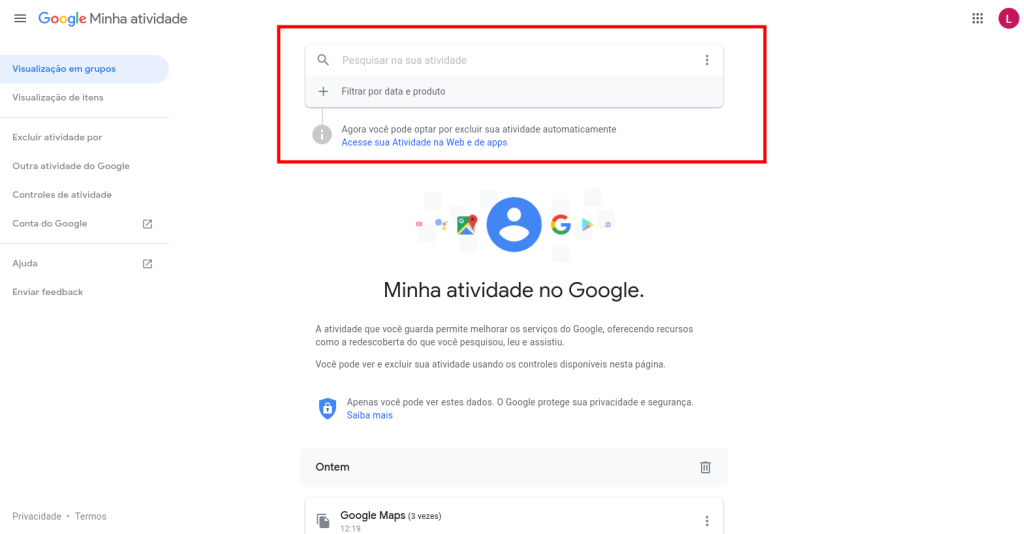 Есть возможность восстановить данные и удалить их по отдельности.
Есть возможность восстановить данные и удалить их по отдельности.Вы также можете нажать три точки в Моя деятельность и нажмите "Другие действия Google«Чтобы исключить отдельную историю веб-операций и приложений, информацию об устройстве, аудио- и звуковую активность, YouTubeи т.д.
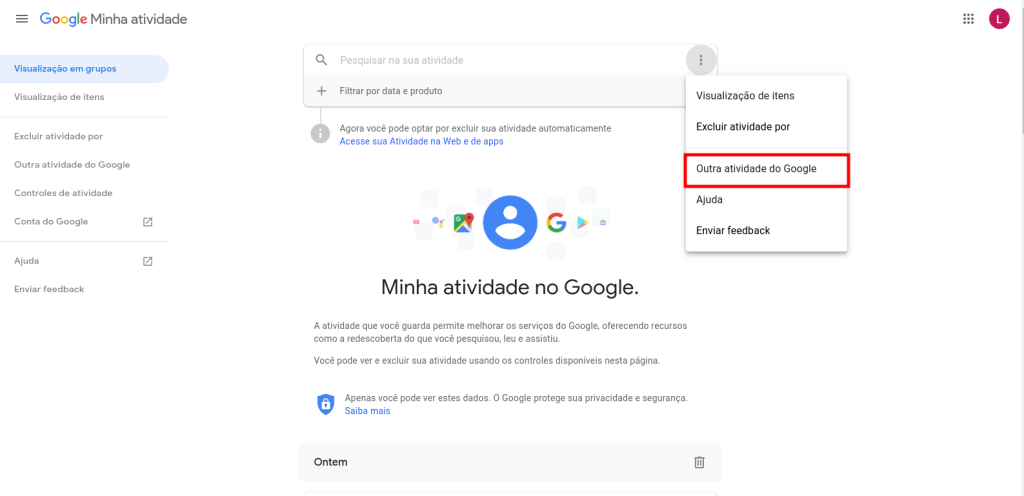 Нажмите "Другие действия в Google", чтобы исключить другие действия.
Нажмите "Другие действия в Google", чтобы исключить другие действия.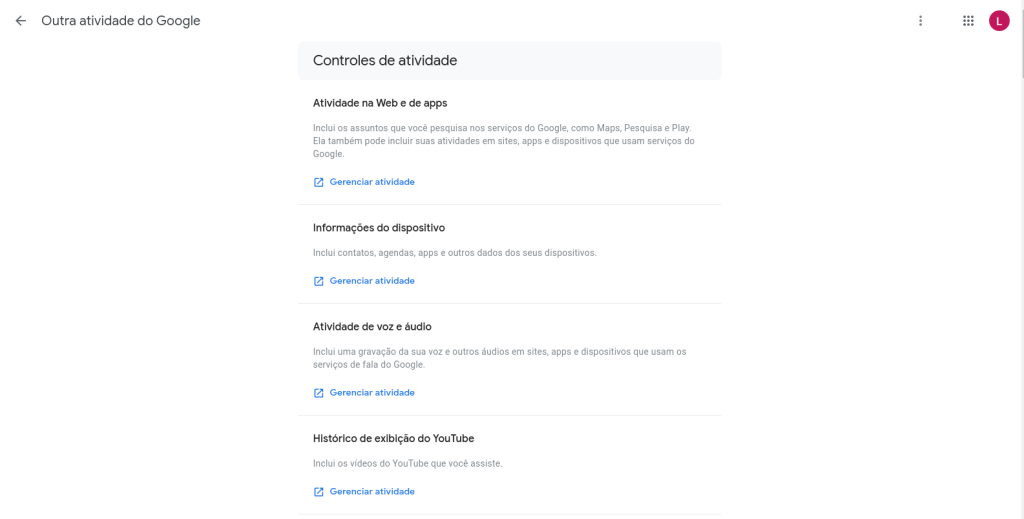 Выберите то, что вы хотите управлять и удалите информацию
Выберите то, что вы хотите управлять и удалите информациюПрекратить сохранение деятельности
что Google предлагает возможность контролировать большую часть хранимой информации. Вы можете отключить хранилище для некоторых действий, перейдя в "Данные и персонализация«А потом нажми»Управляйте контролем своей деятельности"Enter"Контрольная деятельность«Просто выберите занятие, которое вы не хотите сохранять.
 Выберите, какую опцию вы хотите остановить сохранение действий
Выберите, какую опцию вы хотите остановить сохранение действийНа андроид
Чтобы удалить ваши действия в Android, процедура очень похожа на описанную на компьютере. Для начала нужно перейти наConfiguracion«Со смартфона. Поиск»Google"И нажмите"Гугл аккаунт"
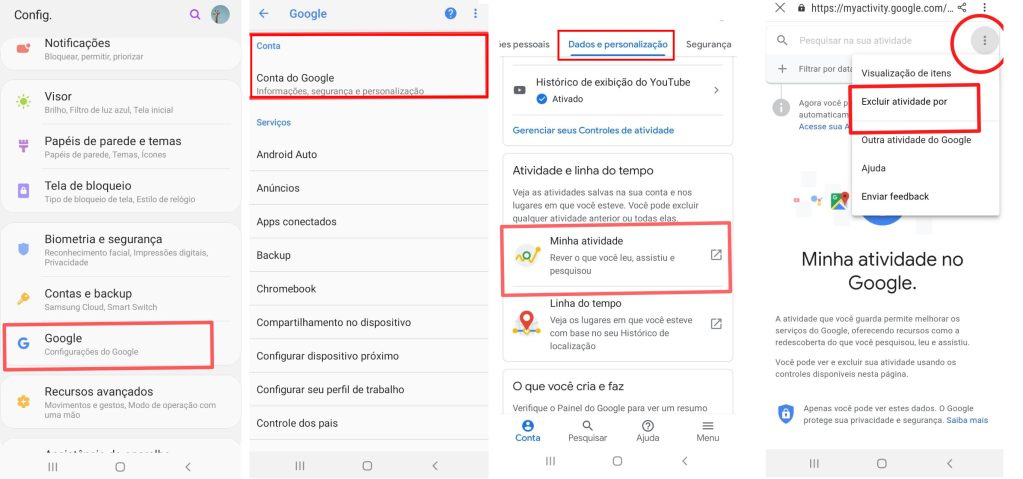 Шаг за шагом, чтобы очистить историю поиска на Android
Шаг за шагом, чтобы очистить историю поиска на AndroidСледующий шаг:Данные и персонализация">"Моя деятельность«(В»Мероприятия и графики«- Вам может понадобиться войти в этот шаг, тогда вы будете направлены на»Моя деятельностьЗатем вам нужно нажать на значок из трех точек и затем "Удалить активность по«Вы выбираете период, который хотите удалить, и нажимаете»Удалить это"
На iPhone и iPad
Процедура такая же, как в Android, Однако, чтобы получить доступ к своей учетной записи, вы должны войти в Gmailнажмите значок меню, перейдите кконфигурации""Ваш аккаунт"И наконец"Управляйте своим аккаунтом Google«Так что просто следуйте тем же шагам Androidначиная с "Данные и персонализация"
Очистить историю просмотра Chrome
Вы также можете удалить часть или всю историю своего браузера хром, Вы можете сделать это со своего компьютера или смартфона.
С компьютером
Шаг 1: не хром, начните с доступа к истории посещенных страниц. Для этого нажмите на три точки и нажмите «история«Тогда»историяСнова (как показано на рисунке ниже);
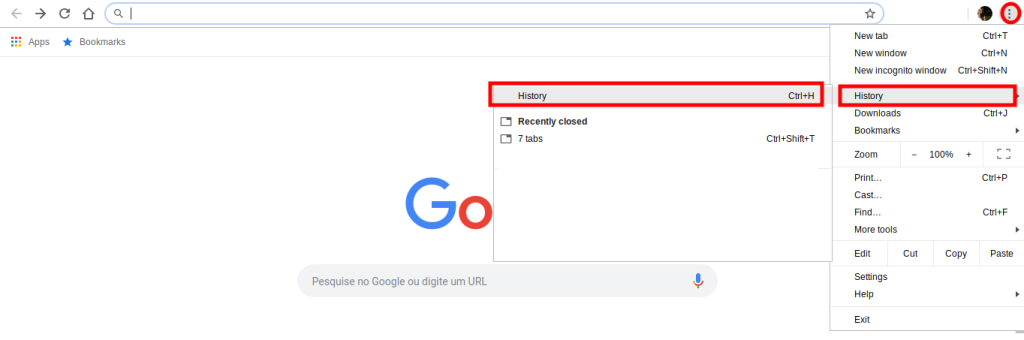 Войдите в Chrome и войдите в историю просмотров
Войдите в Chrome и войдите в историю просмотровШаг 2: Чтобы удалить только один элемент, вы можете установить флажок рядом с ним и нажать «Удалить этоВ правом верхнем углу;
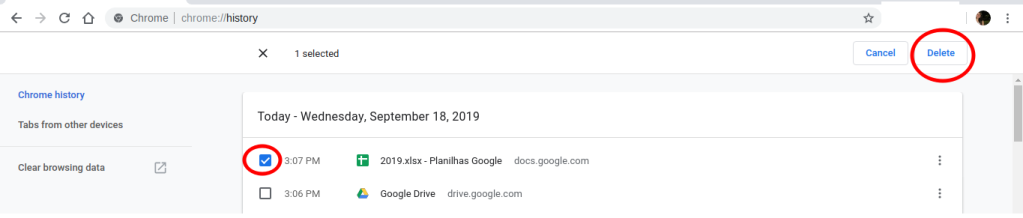 Вы можете удалить значки по одному или выбрав несколько
Вы можете удалить значки по одному или выбрав несколькоШаг 3: Чтобы удалить различные данные, откройте меню слева, нажмите «Очистить данные поиска«Откроется окно, и вам будет предложено выбрать значок, который вы хотите удалить. Варианты: история браузера, файлы cookie и кэш изображений и файлов. Выберите, что вы хотите, и нажмите»Очистить данные«;
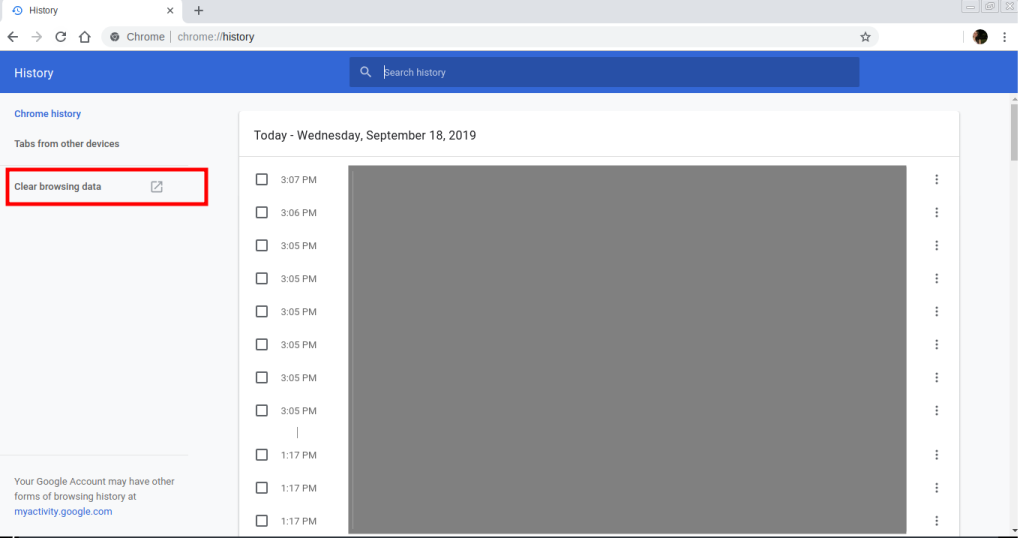 Один из вариантов – удалить больший набор данных.
Один из вариантов – удалить больший набор данных.На андроид
Шаг 1: Сначала открой его хром, Нажмите на три точки в правом верхнем углу, а затем "история«;
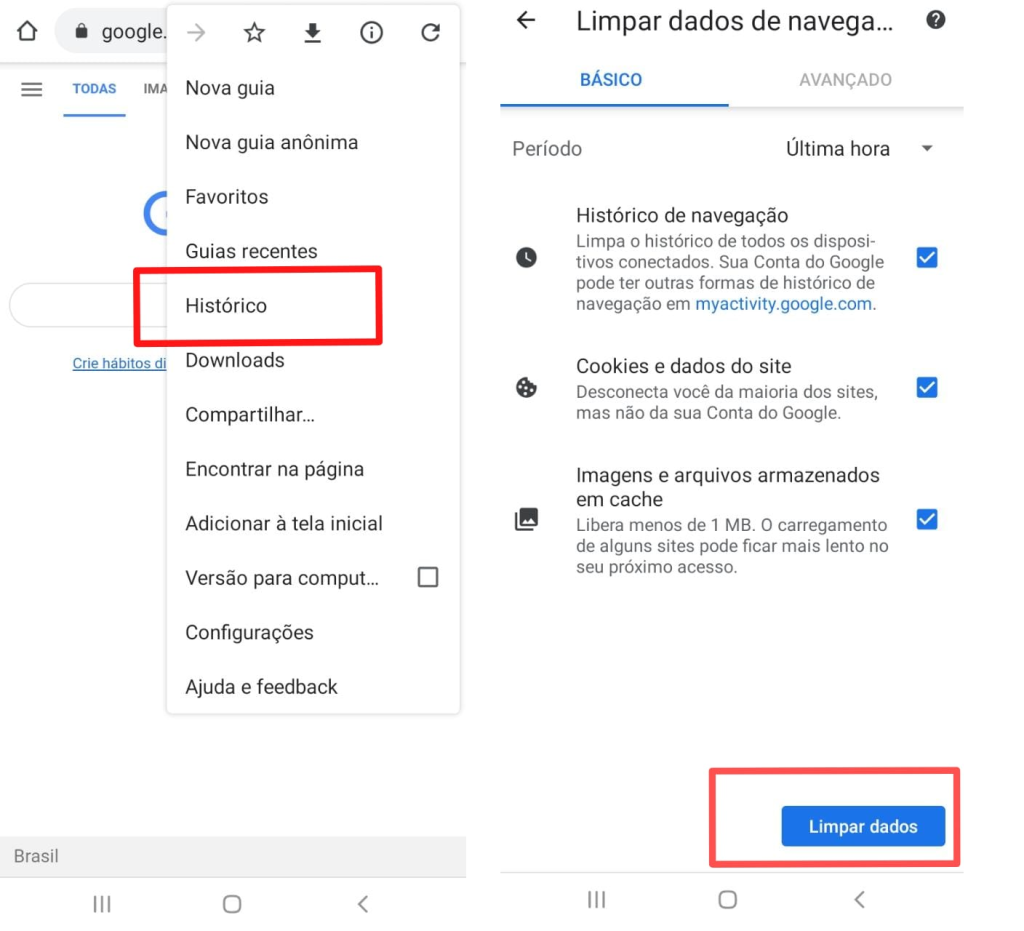 Шаг за шагом, чтобы очистить историю Chrome от Android
Шаг за шагом, чтобы очистить историю Chrome от AndroidШаг 2: Открыв страницу истории, нажмите «Очистить данные поиска«Чтобы удалить только один или несколько элементов, вы можете нажать« x »перед ним, прямо на странице истории. Выберите период и то, что нужно удалить (как в компьютере), и нажмите«Очистить данные"
На iPhone и iPad
Шаг 1: не iPhone и введите IPadоткрытый хромнажмите три точки в правом нижнем углу, а затем нажмите «история«;
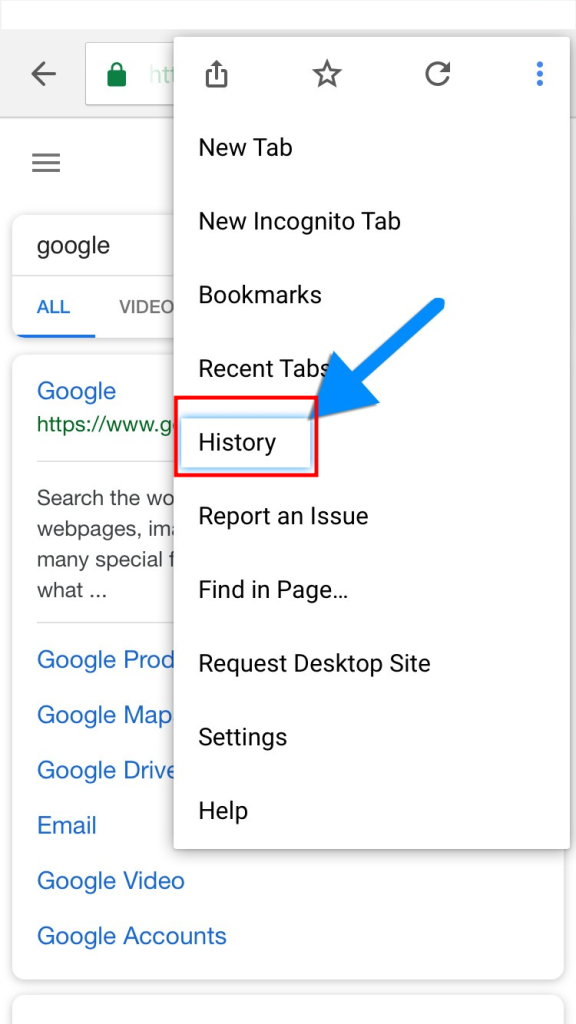 Чтобы стереть исторические данные Chrome на iPhone (изображение адаптировано с: nektony.com)
Чтобы стереть исторические данные Chrome на iPhone (изображение адаптировано с: nektony.com)Нажмите на "Очистить данные поиска«Внизу экрана и проверьте параметры»История просмотра«(Если он не отмечен.) Деактивируйте значок, который вы не хотите удалять, и нажмите«Очистить данные поиска"И снова в"Очистить данные поискаНаконец нажмитесделано"
Этот урок помог вам? Оставьте комментарий, если вы можете удалить историю.
источник: Справка Google

Add comment